Med Cambridge Analytisk fiasko i 2018 efterfulgt af et hack, der kompromitteret mere end 50 millioner konti, er det ikke underligt, at folk ønsker at skære båndene til Facebook. Heldigvis kan du slette en konto i løbet af få minutter.
Indhold
- Sådan deaktiverer du din Facebook-konto midlertidigt
- Sletning, del 1: Pak dine kufferter
- Sletning, del 2: Afbryd dine bånd
- Sletning del 3: Hasta la vista, skat
Facebook faktisk giver to muligheder: Deaktiver og slet. Deaktivering af din konto sætter blot dine oplysninger på midlertidig pause, så du kan tage et pusterum uden at springe skib. Sletning af en konto fjerner dog permanent webstedet for dine data. Disse oplysninger omfatter fotoalbum, likes, statusopdateringer, tidslinjeoplysninger og mere.
Anbefalede videoer
Desuden, når du sletter en konto, er der ingen mulighed for gendannelse. Efter 30 dage vil det være, som om du aldrig var der. Du bliver nødt til at starte forfra, hvis du til sidst vender tilbage.
Relaterede
- Facebooks nye kontroller tilbyder mere tilpasning af dit feed
- Facebook Messenger begynder endelig at teste end-to-end-kryptering for alle chats
- Dette er, hvor meget Facebooks afbrydelse menes at have kostet det
Hvis du er klar til at frigøre dig fra træthed på sociale medier, viser vores guide først, hvordan man bevarer personlige data uden egentlig at slette en konto. Hvis du virkelig har fået nok, skal du springe til den anden del, der beskriver, hvordan du sletter alt for altid.
Følg alternativt vores praktiske guide at beskytte dig selv uden helt at forlade det sociale netværk.
Sådan deaktiverer du din Facebook-konto midlertidigt
Her kan du "pause" en
Trin 1: Klik på pil ned-knappen ved siden af spørgsmålstegnet-ikonet på navigationslinjen.
Trin 2: Klik på Indstillinger valgmulighed, der er angivet i rullemenuen.

Trin 3: Det Generelle kontoindstillinger siden åbnes som standard. Klik på Din
Trin 4: Klik på Deaktivering og sletning mulighed.

Trin 5: På den følgende side skal du klikke på knappen ved siden af Deaktiver konto efterfulgt af det blå Fortsæt til kontodeaktivering knap.

Trin 6: Endelig,

Det er det! Fortsæt
Sletning, del 1: Pak dine kufferter
Der er altid et øjebliks tøven, før du trykker på aftrækkeren. Vi forstår det. Du har et stigende væld af indhold, der begyndte, da du faldt over
Det kan brugerne heldigvis downloade en arkivmængde af deres data til offline brug. Disse data omfatter fotos, delte indlæg, annoncer, du har klikket på, og en lang række andre data, der ikke er tilgængelige blot ved at få adgang til din konto. Det er hurtigt og nemt at downloade, og selvom det ikke vil være lige så spændende som at navigere på din faktiske tidslinje, er det i det mindste der, hvis du nærmest vil slentre ned ad memory lane.
Trin 1: Klik på pil ned-knappen ved siden af spørgsmålstegnet-ikonet på navigationslinjen.
Trin 2: Klik på Indstillinger valgmulighed, der er angivet i rullemenuen.

Trin 3: Det Generelle kontoindstillinger siden åbnes som standard. Klik på Din
Trin 4: Klik på Download dine oplysninger mulighed.

Trin 5: På det følgende Download dine oplysninger side, kan du vælge, hvilke specifikke oplysninger du vil downloade. Klik på den blå Opret fil knappen for at begynde.
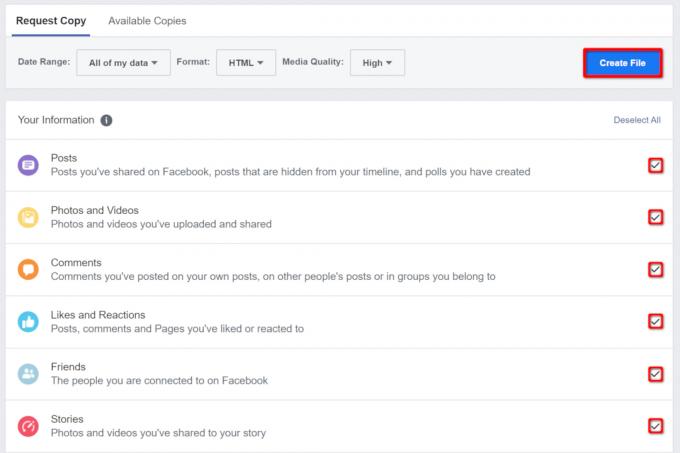
Trin 6: Det kan tage noget tid at kopiere dine oplysninger. Enkelt gang
Trin 7: Klik på Hent knap.

Trin 8:
Sletning, del 2: Afbryd dine bånd
Med en lokal kopi af din
Husk, når du har logget af på din anmodning om kontosletning,
Det skyldes, at tredjepartsapps er knyttet til din
Trin 1: Klik på pil ned-knappen ved siden af spørgsmålstegnet-ikonet på navigationslinjen.
Trin 2: Klik på Indstillinger valgmulighed, der er angivet i rullemenuen.

Trin 3: Det Generelle kontoindstillinger siden åbnes som standard. Klik på Apps og websteder indstillingen til venstre.

Trin 4: Du vil se en håndfuld apps opført under Aktiv fanen. For at se alle tilsluttede apps skal du klikke på "Vis alle"-indstillingen (hvis tilgængelig). For at slette disse apps skal du klikke på de tilhørende felter til højre efterfulgt af den blå Fjerne knap.
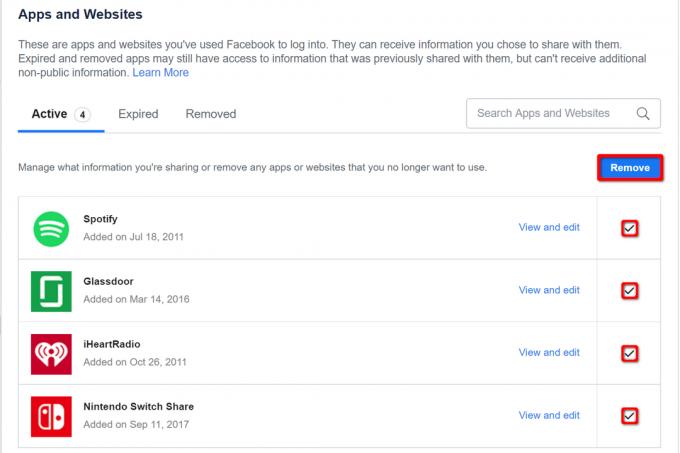
Trin 5: Der vises en prompt på skærmen, der bekræfter din handling. Klik på boksen for at slette alle opslag, videoer og begivenheder, der er knyttet til disse apps. Klik på den blå Fjerne knappen for at fuldføre.

Trin 6:Skyl og gentag efter behov.
Sletning del 3: Hasta la vista, skat
Du downloadede alle data og slettede alle tredjepartsforbindelser til
Igen, der er ingen vej tilbage, når den 30-dages henstandsperiode udløber, så sørg for at slette din konto er den rigtige beslutning. Skriv disse fødselsdage ned, og spørg dine onlinevenner om kontaktoplysninger udenfor
Trin 1: Klik på pil ned-knappen ved siden af spørgsmålstegnet-ikonet på navigationslinjen.
Trin 2: Klik på Indstillinger valgmulighed, der er angivet i rullemenuen.

Trin 3: Det Generelle kontoindstillinger siden åbnes som standard. Klik på Din
Trin 4: Klik på Deaktivering og sletning mulighed.

Trin 5: På den følgende side skal du klikke på Slet konto permanent mulighed efterfulgt af den blå Fortsæt til kontosletning knap. Indtast din adgangskode, hvis du bliver bedt om det.

Trin 6:

Trin 7: Undgå
En gang til, ikke få adgang
hvis du gør log ind ved et uheld inden for 30-dages henstandsperiode, men gentag sletningsprocessen og bekræft, at du har afbrudt alle tredjepartsapps fra
Føler du de sociale medier renser ud? Læs vores guides til, hvordan du sletter din Instagram, Snapchat, og Twitter regnskaber.
Redaktørens anbefalinger
- Sådan får du din andel af Facebooks forlig på $750 mio
- Du kan nu bruge Add Yours-mærkatet på Reels til Facebook og Instagram
- Din Facebook-konto kan få flere profiler til forskellige interesser
- Sådan ændrer du dit YouTube-navn
- Sådan laver du en Facebook-avatar
Opgrader din livsstilDigital Trends hjælper læserne med at holde styr på den hurtige teknologiske verden med alle de seneste nyheder, sjove produktanmeldelser, indsigtsfulde redaktionelle artikler og enestående smugkig.




